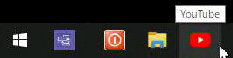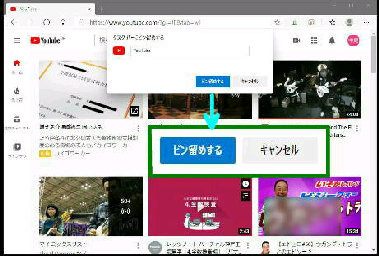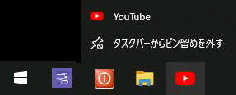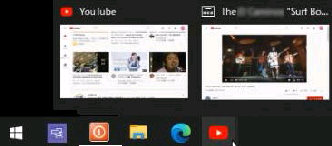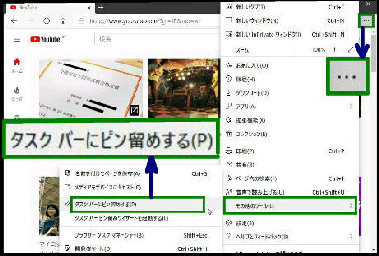Webページ右上の 「…」 (設定など) を
クリックし、表示されるメニューから
その他のツール →
タスクバーにピン留めする
を選択してください。
「タスクバーにピン留めする」 確認画面
が表示されます。
《 Windows 10 バージョン20H2 画面 》
サイト名が表示されるので確認し、
「ピン留めする」 ボタンを押すと、タスク
バーにアイコンが表示されます。
Chromium 版 Microsoft Edge で、
Webページをタスクバーにピン留めして
クリックで素早く開くことが出来ます。
You Tube
をピン留め
した例
ピン留めを解除する場合は、アイコン
を右クリックして
「タスクバーからピン留めを外す」
を選んでください。
Edgeで表示中の同一サイトのページが
あるときは、ライブサムネイルで一覧
表示されます。(左例では You Tube)
● Chromium Edge/タスクバーに Webページをピン留め
次回以降はこのアイコンをクリックする
と Edge が起動して当該ページが表示
されます。